
ツールを使用してデザインを改善する
Adobe Illustratorは、Web用であれ印刷用であれ、デザイナーがすばらしいデザインを作成するために広く使用されています。最初はIllustratorを使用するのは少し混乱するかもしれませんが、探索するツールが非常に多いため、ツールを正確に使用しないと、災害が発生する可能性があります。したがって、災害が発生するのを防ぎ、デザインの図形やテキストにパターンを使用する方法を学ぶのに役立つように、以下の手順に従ってください。
パターンを追加すると、デザインが非常に魅力的になります。明らかにあなたが作っているデザインの種類に依存します。 Adobe Illustratorには、ユーザーが使用できるプログラムの一部として多くのパターンがあります。これらのデザインにアクセスするには、次の方法で対処できます。
- AdobeIllustratorを開きます。 CC2018バージョンを使用しています。
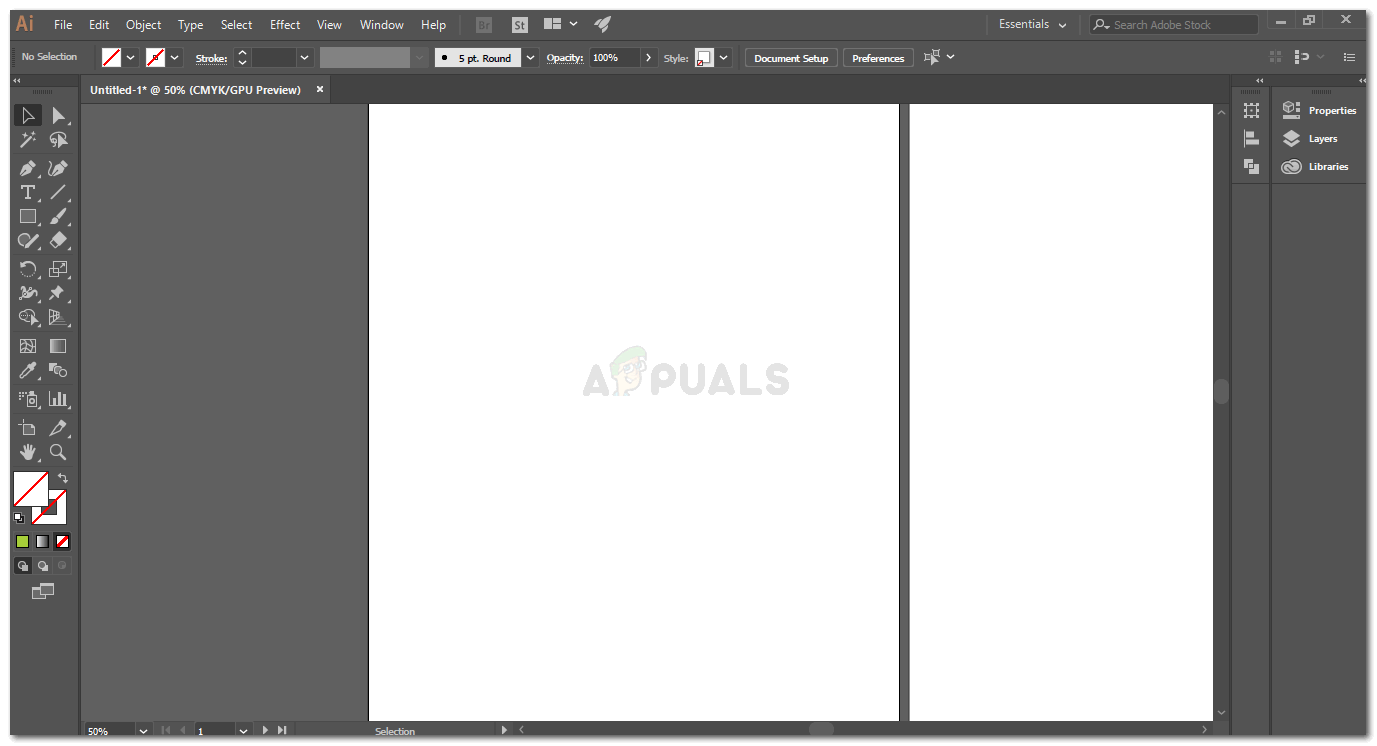
Adobe Illustrator CC2018を開きます
- ここで、デザインを図形にする必要がある場合は、このアイコンを使用して図形を追加します。このアイコンの右ボタンをクリックすると、かなりの数の形を作ることができます。長方形ツールを選択して、長方形を作成しました。
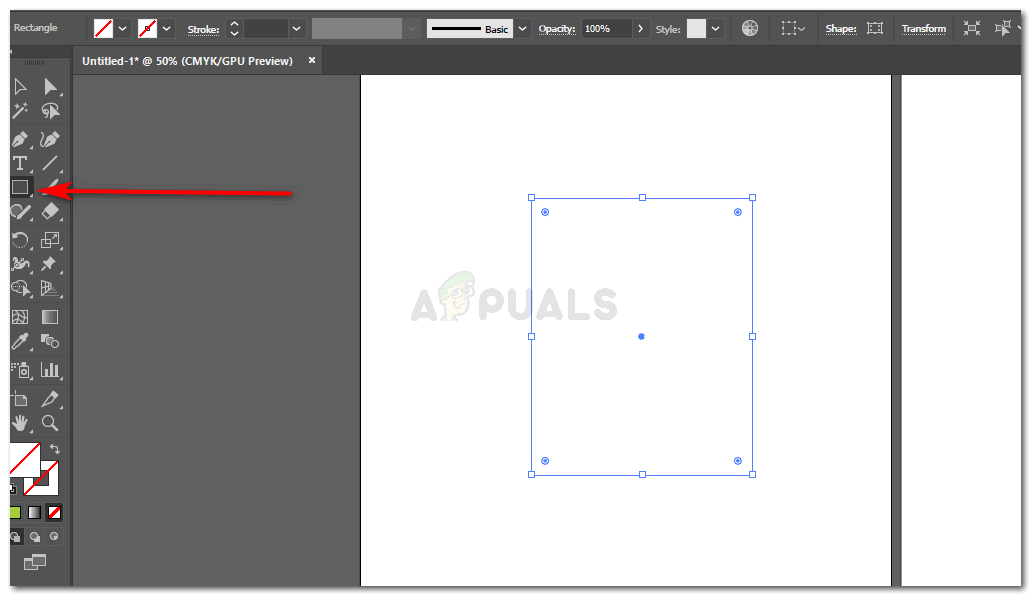
パターンを追加したい形状を追加します
- これで、下の図に示すように、「スタイル」オプションを押すことができます。これは、AdobeIllustratorにすでに存在するパターンのライブラリを見つけることができる場所です。このパネルには、使用したものだけが表示されます。あまりパターンを使っていないので、本の並べ替えアイコンであるライブラリにアクセスしてクリックします。パターンのいくつかのオプションについて説明します。
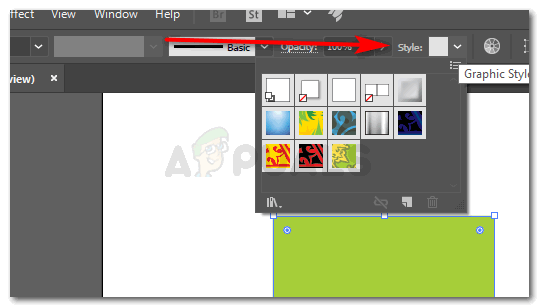
スタイル:パターンのライブラリにアクセスする
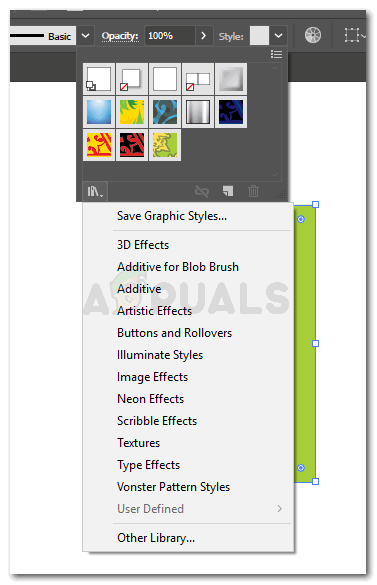
AdobeIllustratorのパターンのすべてのオプション。
- 形状を選択した状態で、いずれかのパターンをクリックすると、次のような形状になります。
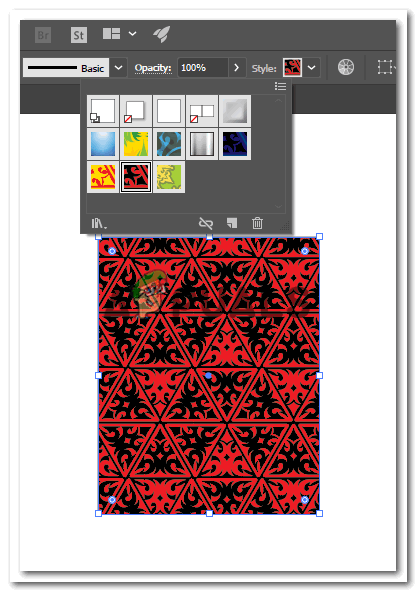
図形を選択した場合にのみ、図形にパターンを追加できます。そうしないと、パターンがシェイプに表示されません。
- 色とカラーガイドの右側に表示されるパネルから、パターンの色を試すことができます。ここで、境界線にパターンを追加する場合は、最初に図形の境界線ストロークのサイズを大きくする必要があります。そうしないと、パターンを見ることができません。以前は、シェイプに境界線/ストロークがなかったので、次に、下の図で強調表示されている1、2、3の手順を実行します。
最初に1を選択して境界線をアクティブにし、次に黒または白の色をクリックして境界線を表示します。そして、この後、矢印番号3の数を増やして、ストロークのポイントを増やします。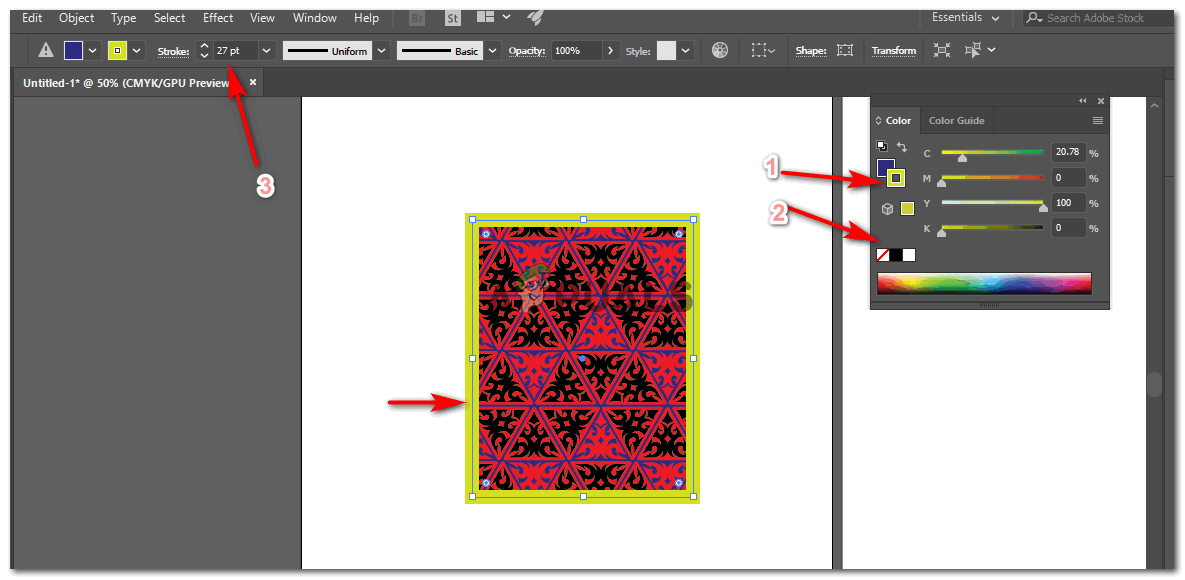
パターンがメインシェイプに追加されたら、同じまたは異なるパターンをそのシェイプのストロークに追加することもできます。
これで、ライブラリから開いたパターンに簡単にアクセスできるように、上部のツールバーの[Windows]から[見た]のバーを開くことができます。
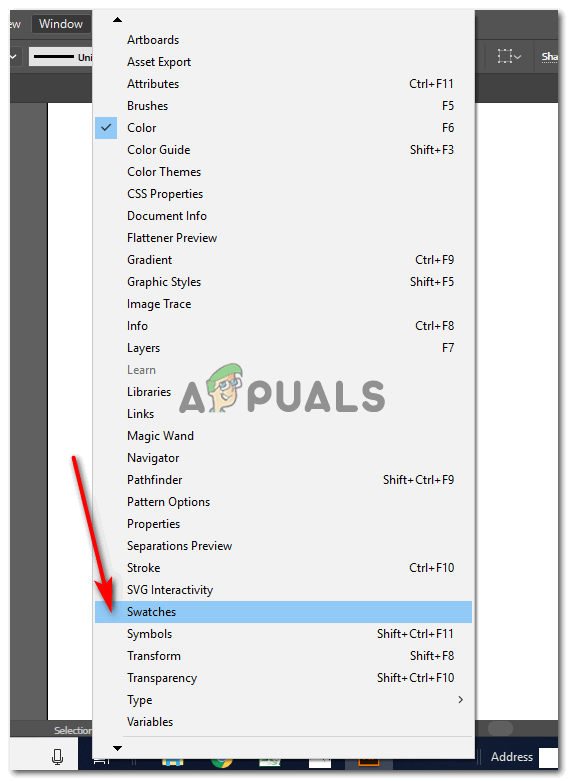
Windows>見本
ここでパターンを見つけることができます。
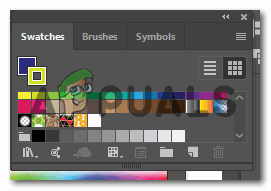
見本:デザインを改善するのに役立つすべての色、パターン、その他の色合いが表示されます。
- 次に、ストロークで必要なパターンをクリックします。ライブラリから任意のパターンを選択できます。または、自分でパターンを作成することもできます。
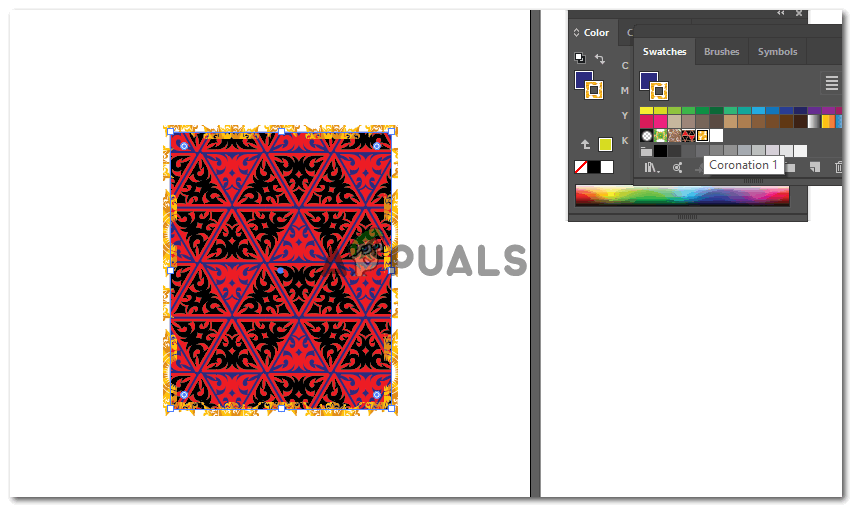
長方形の境界線/ストロークにパターンを追加しました。
- 図形を回転させるには、図形を選択し、カーソルを端に移動します。下の画像で描いたようなカーソルになったら、クリックして図形を回転させます。
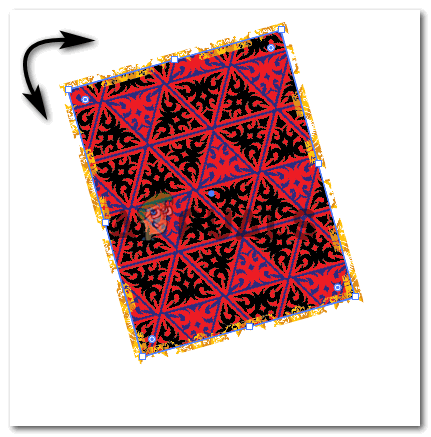
必要に応じて画像を回転させます。
- テキストにパターンを追加することもできます。このために、何かを書いて、パターンが目立つようにテキストが太字になっていることを確認してください。
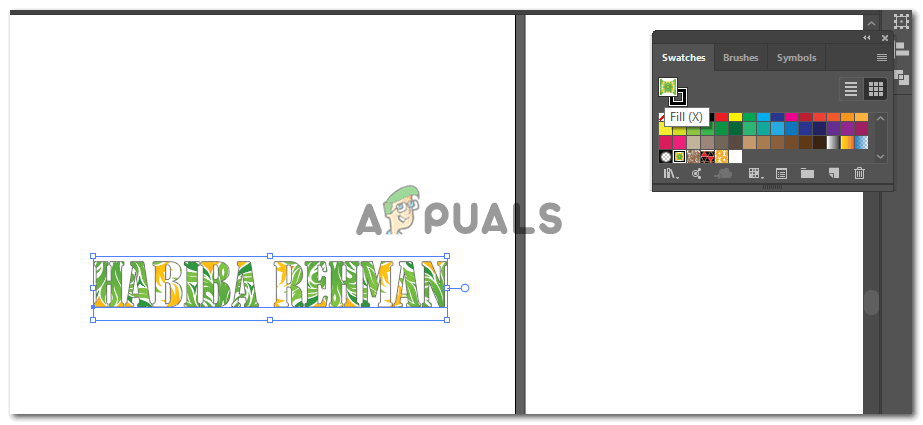
テキストにパターンを追加する
テキストを選択し、見本ボックスからパターンのいずれかをクリックします。
パターンを追加した後のテキストの外観が気に入らない場合は、文字バーに移動してフォントを変更するだけでテキストを変更できます。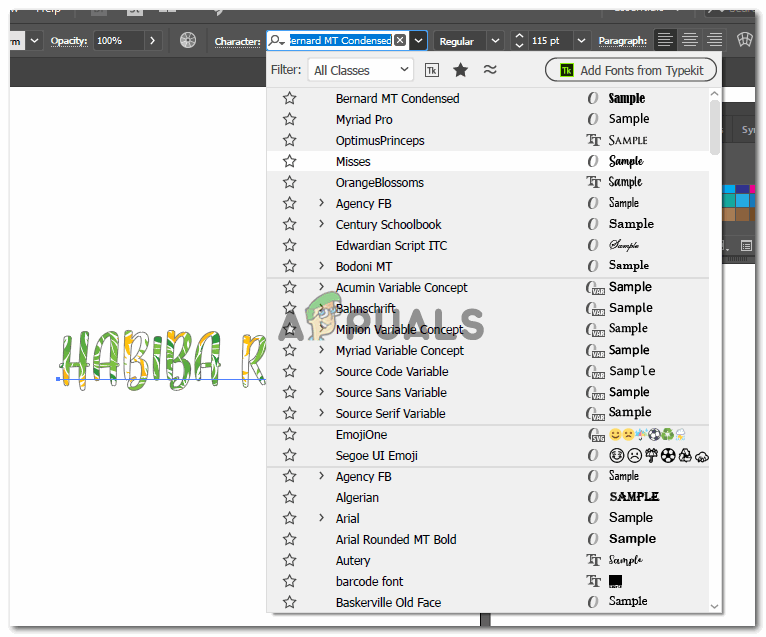
外出先でフォントを変更します。
- あなたがあなた自身のパターンを作りたいならば、あなたはそれをすることもできます。このために、あなたが望むようにパターンを作ります。あなたがパターンを作りたいものは何でも形、テキストを使用してください。サークルとパスファインダーツールを使用して、この三日月を作成しました。そして、これを作るために特定の距離でそれらをコピーアンドペーストします:

独自のパターンを作成します。最初にパッチを描く
3つの図形をすべて選択し、右クリックして[グループ化]のオプションを選択してグループ化し、このグループ化された画像をスウォッチパネルにドラッグします。
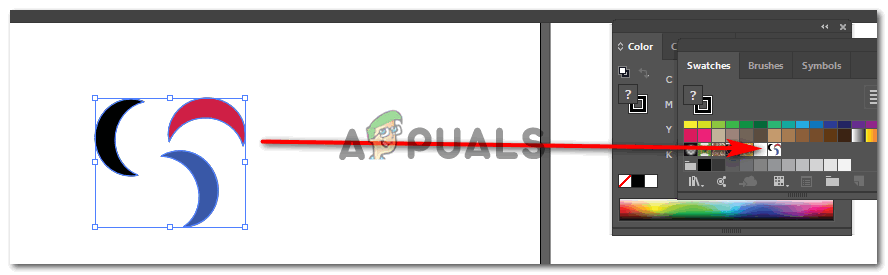
見本にドラッグアンドドロップします
これで、このパターンを使用するときはいつでも、スウォッチパネルに移動して、作成したパターンをクリックするだけで済みます。
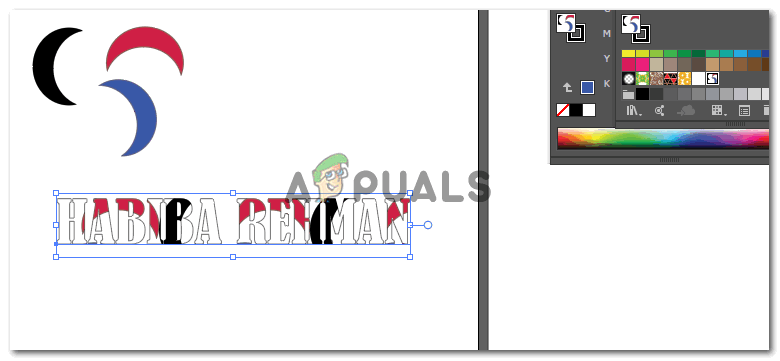
テキストに作成したパターンを追加します。
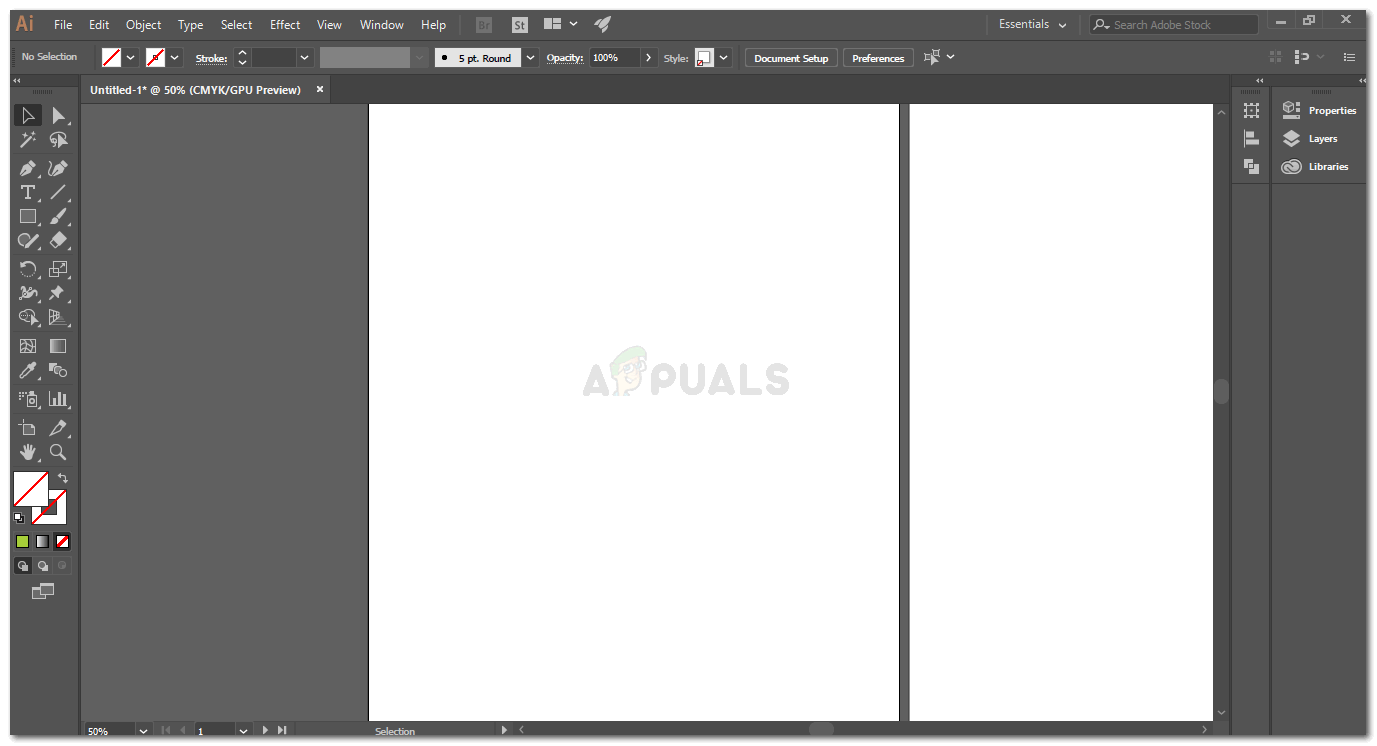
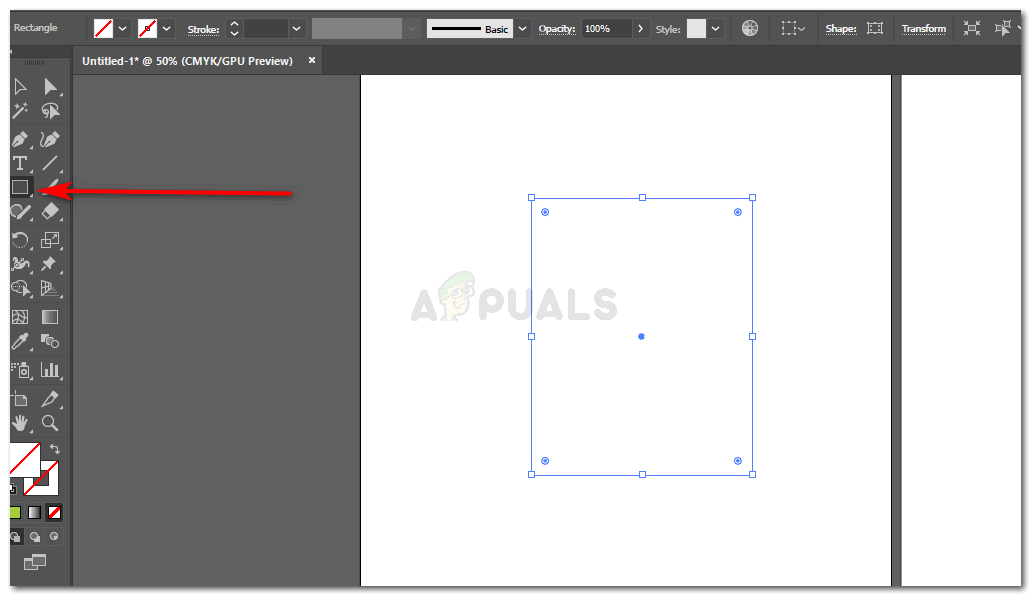
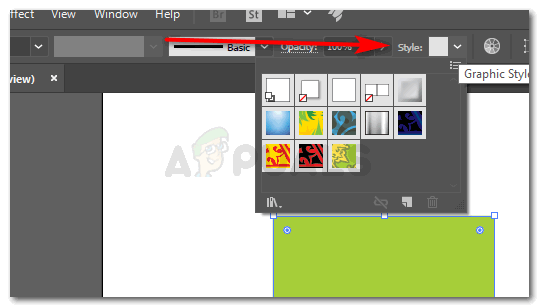
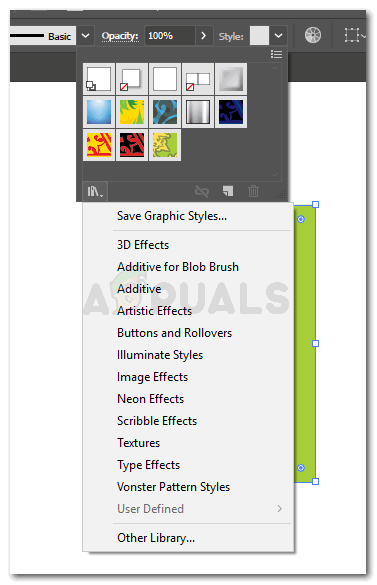
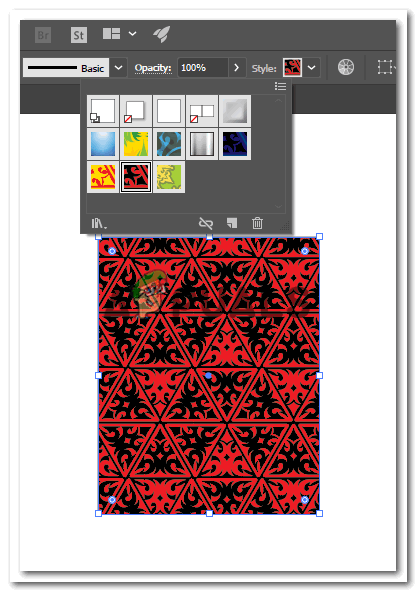
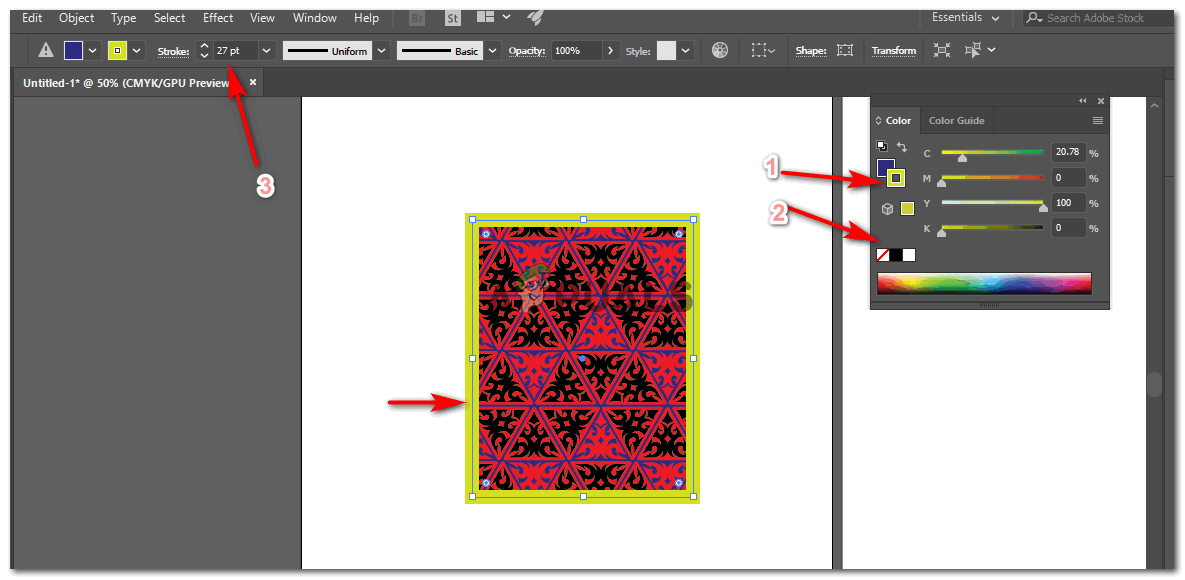
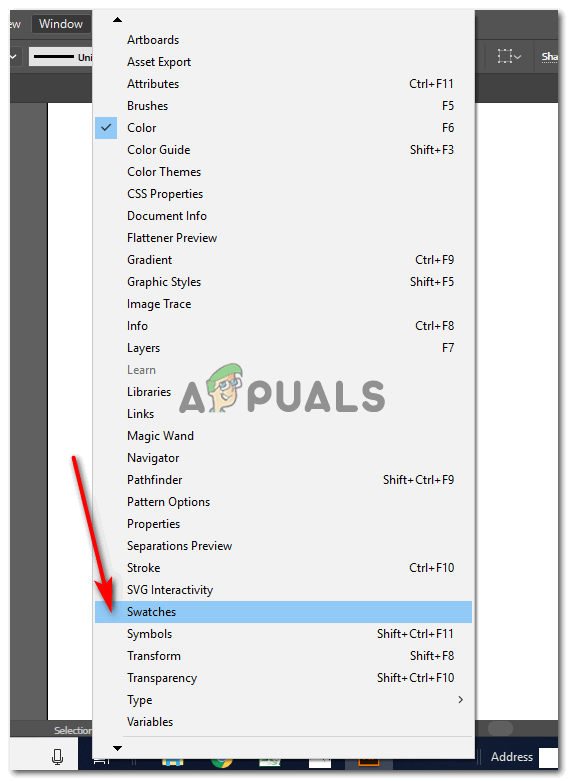
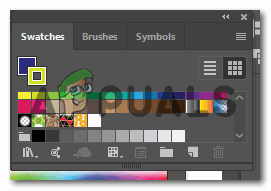
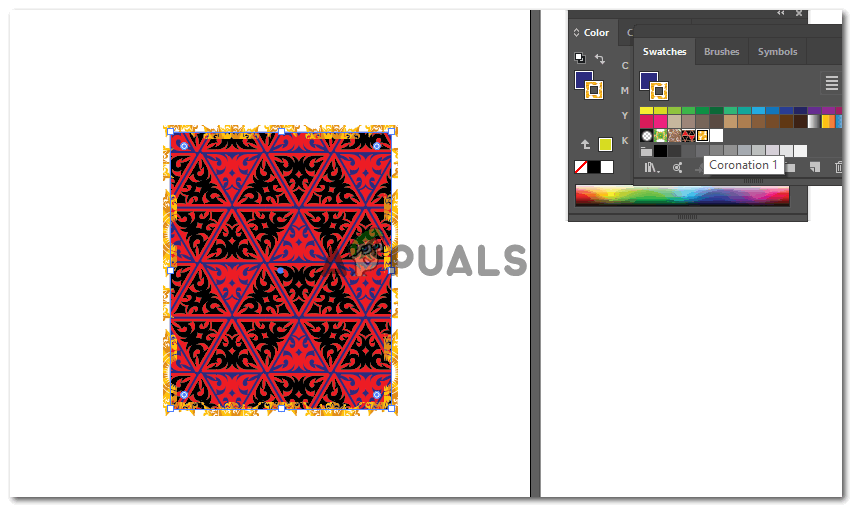
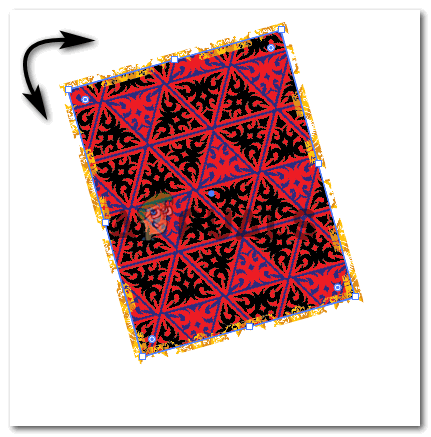
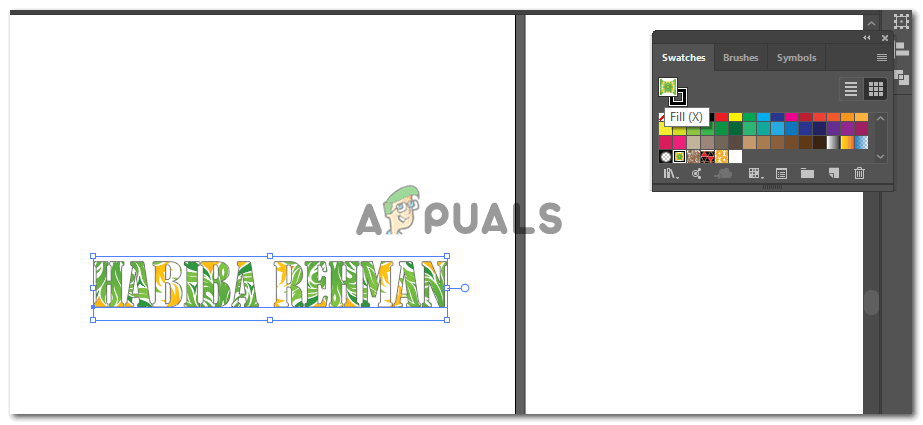
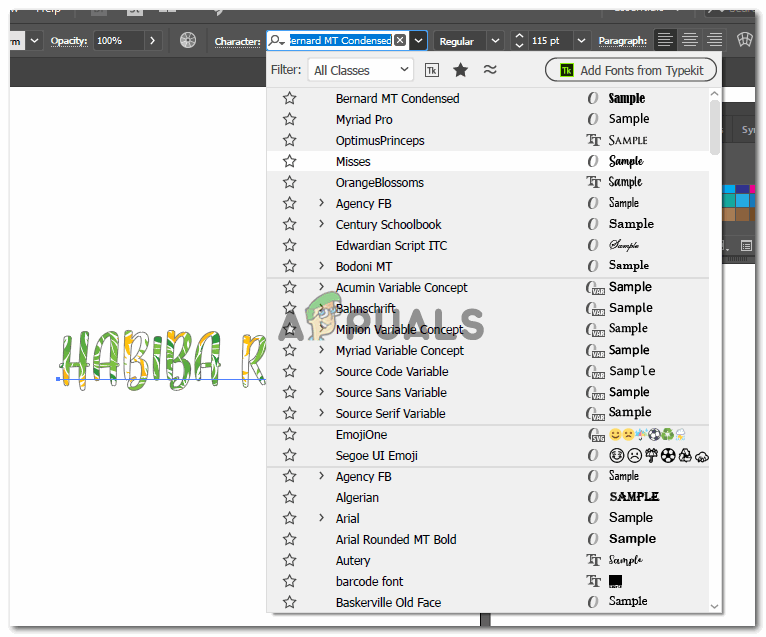

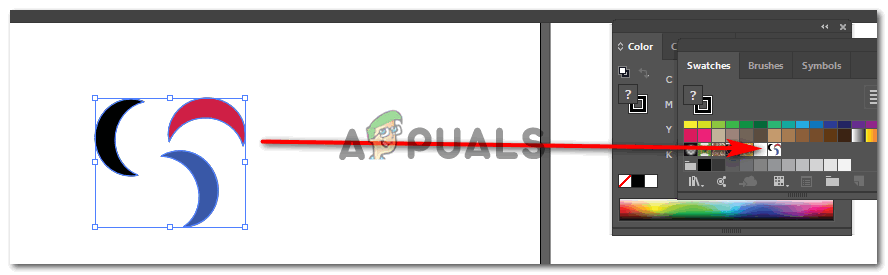
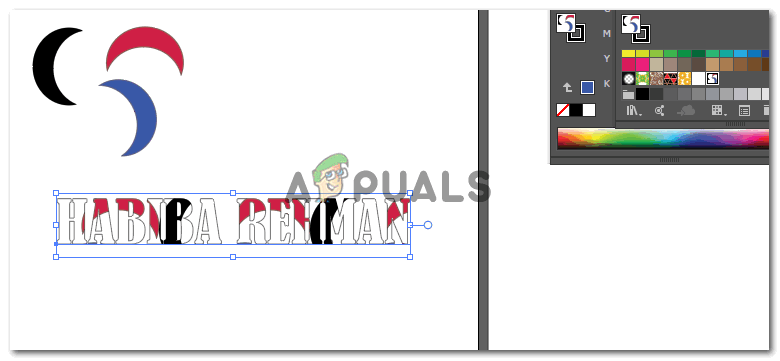














![[FIX] MozillaFirefoxのNetflixエラーコードF70531803](https://jf-balio.pt/img/how-tos/66/netflix-error-code-f7053-1803-mozilla-firefox.png)








